Kun lataat videon SharePointiin, OneDriveen, Teamsiin tai Yammeriin, Stream luo automaattisesti pikkukuvan videon sisällöstä. Voit muuttaa ääni- tai videotiedostojen pikkukuvaa lataamalla uuden tai valitsemalla videosta kehyksen uutena pikkukuvana.
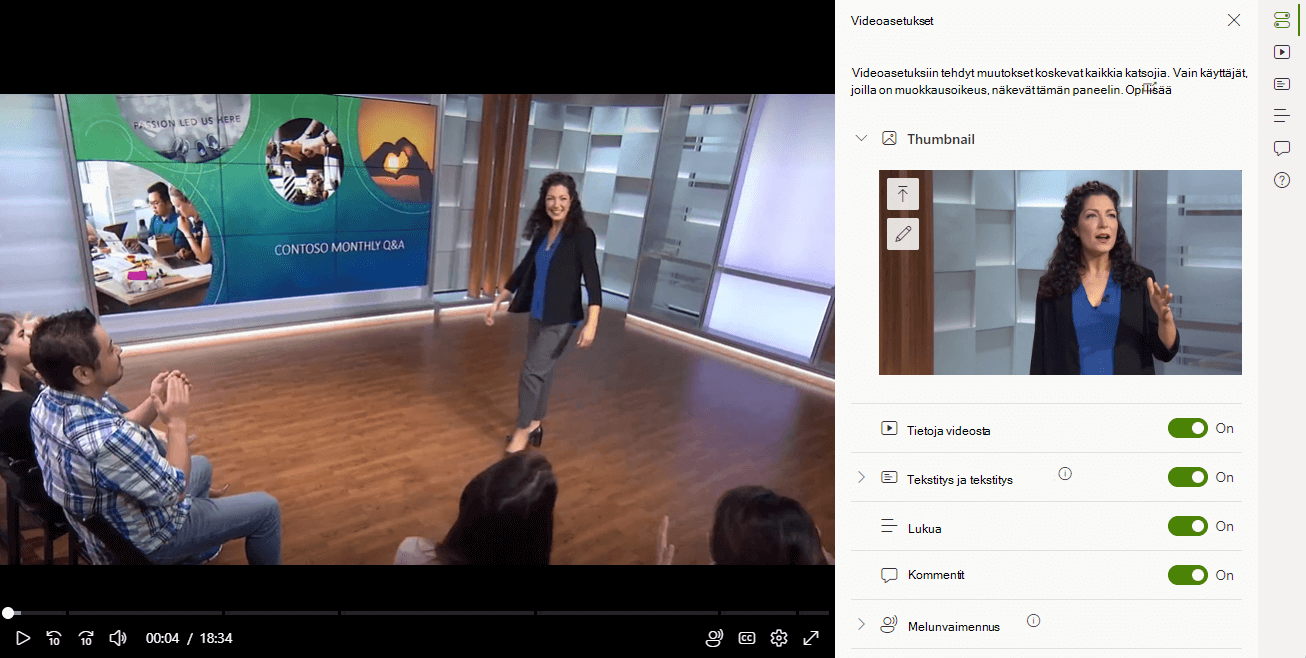
Voit valita pikkukuvan videosta seuraavasti:
-
Siirry videoon ja avaa se.
-
Valitse näytön oikeasta yläkulmasta Videoasetukset .
-
Videoasetukset avautuvat videon oikealla puolella olevassa ruudussa.
-
Valitse Pikkukuva-kentässäMuokkaa pikkukuvaa -kuvake.
-
Siirrä soittimessaeekbar-toistopää sen videon kehykseen, jonka haluat määrittää pikkukuvaksi.
-
Vahvista valinta valitsemalla painike Valitse tämä kehysPikkukuva-kentässä .
Voit ladata video- tai äänitiedoston pikkukuvan seuraavasti:
-
Siirry video- tai äänitiedostoon ja avaa se.
-
Valitse näytön oikeasta yläkulmasta Videoasetukset tai Ääniasetukset .
-
Asetukset avautuvat tiedoston oikealla puolella olevassa ruudussa.
-
Valitse Pikkukuva-kentässäLataa-kuvake.
-
Siirry ladattavaan pikkukuvaan ja valitse se.
-
Vahvista muutokset.










